Nyttige tips til at lave slowmotion-videoer i iMovie
iMovie er en fantastisk videoredigerer tilgængelig i alle iOS- og Mac-operativsystemer. Denne applikation er gratis at downloade og har forskellige værktøjer til rådighed, som er meget nyttige til at foretage væsentlige ændringer i din video, især når den taler om videoens afspilningshastighed eller laver en slowmotion-video. Da denne applikation er brugervenlig, er den svær at forstå og bruge til at udføre den slowmotion, du ønsker at anvende i din video. Men for fuldt ud at forstå hver detalje til lav slowmotion-videoer i iMovie, læs denne artikel og følg trinene omhyggeligt.
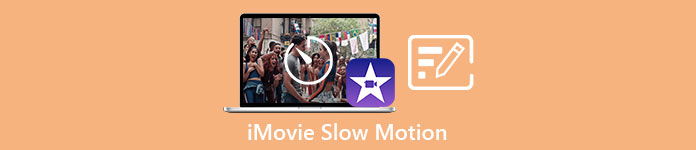
Del 1. Sådan laver du slowmotion-videoer i iMovie ved hjælp af iPhone
Som erklæringen er givet ovenfor, fungerer iMovie kun i iOS-systemer som iPhone. For at lave de allerbedste slowmotion-videoer ved hjælp af denne applikation, her er de medfølgende procedurer, der også vil guide dig til, hvordan du bruger denne applikation.
Trin 1. Brug din iPhone eller iPad til at starte iMovie-applikationen. Det Blive ved knappen vises, hvis der vises en oversigt over brugergrænsefladen. Vælg ikonet + plustegnet fra Projekter fanen for at redigere et nyt videoklip. For at fortsætte skal du navigere til Nye projekter vindue og vælg Film.
Trin 2. Efter at have valgt en video fra din kamerarulle og trykket på Opret film knappen nederst på skærmen. Hastighedsværktøjet, der ligner et speedometer, kan opdages ved at trykke på et videoklip på tidslinjen og derefter vente på, at redigeringsværktøjerne vises, før du vælger en af mulighederne. For at spole frem eller tilbage i dit videoklip skal du blot flytte den gule bund Skyder til højre eller venstre. Du kan accelerere elementer op til to gange deres oprindelige tempo eller sænke dem ned til en ottendedel af deres oprindelige hastighed.
Trin 3. I øverste venstre hjørne af din telefons skærm skal du trykke på Færdig når alt er færdigt. For at gemme din færdige film skal du klikke på Del ikonet nederst på siden, og vælg et sted at gemme det.
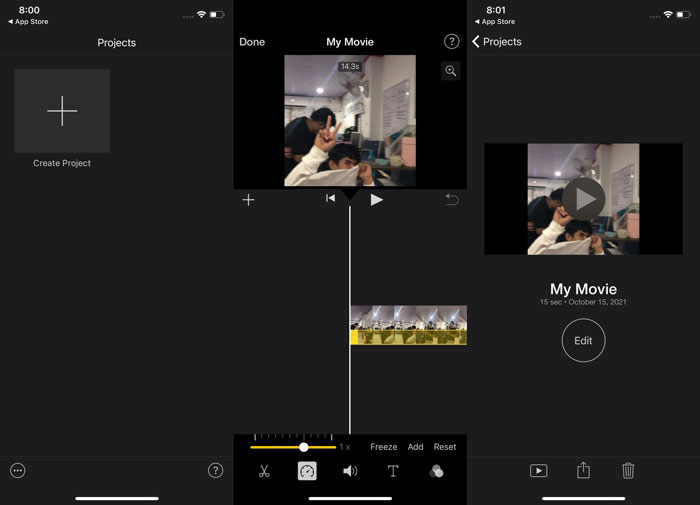
Del 2. Sådan laver du slowmotion-videoer i iMovie ved hjælp af Mac
iMovie er også tilgængelig på Mac, hvilket gør de mest fremragende slowmotion-videoer på den nemmeste måde. For at vide, hvordan du opnår den slags videoer, du ønsker, er her de trin, du skal følge:
Trin 1. Skift klippets hastighed i iMovie program på din Mac ved at vælge det på tidslinjen og ændre klippets hastighed.
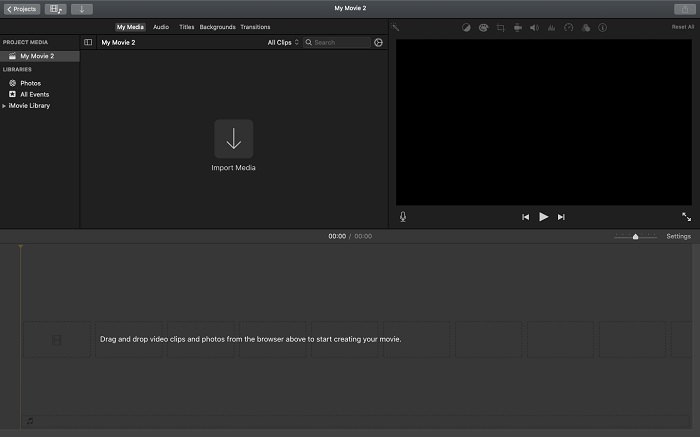
Trin 2. Hastighedsindstillingerne kan tilgås ved at klikke på Hastighed knappen placeret i øverste højre hjørne af skærmen. For at finjustere din downloadhastighed skal du blot vælge mellem Langsomme og Hurtige hastigheder fra en hastighedsknap på din computers skrivebord.
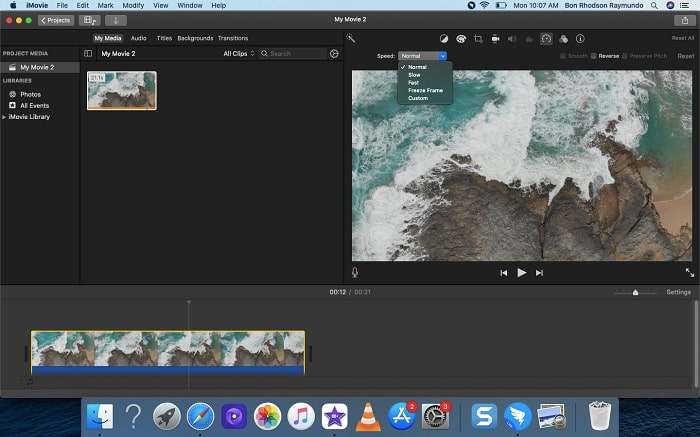
Trin 3. For at gemme filen på din computers harddisk skal du klikke på Upload ikonet i øverste højre hjørne af skærmen.
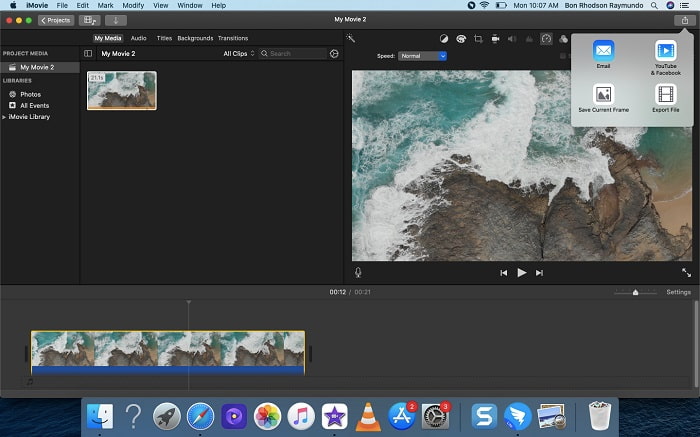
Del 3. Bedste alternativ til at skabe slowmotion-videoer
Udover at bruge iMovie til at lave slowmotion-videoer, er dette bedste alternativ til gavn for alle desktop-/laptopbrugere. Video Converter Ultimate er en software, der er gratis at downloade, tilgængelig i både Windows- og Mac-operativsystemer. Den er tilgængelig at bruge, og den har en brugervenlig grænseflade, der forhindrer dig i at have svært ved at analysere værktøjer, der skal bruges til at lave slowmotion-videoer. Den har et af de bedste værktøjer, Video Speed Controller, som du kan bruge til at justere afspilningshastigheden for en video, og med dette kan du nu lave en slowmotion-video fra den normale hastighedsvideo, du har. For at vide mere om detaljerne om, hvordan du bruger denne software for at opnå den slowmotion, du ønsker, er her de trin, du skal vide:
Trin 1. Før du bruger softwaren, skal du først downloade den ved at klikke på downlink nedenfor, baseret på dit operativsystem. At installere det er lige så enkelt som at downloade det til dit skrivebord og klikke Start nu at begynde.
Gratis downloadTil Windows 7 eller nyereSikker download
Gratis downloadTil MacOS 10.7 eller nyereSikker download
Trin 2. Det er muligt at se Converter-funktionen på hovedsoftwaregrænsefladen, når du er færdig med at starte programmet. Brug derefter Værktøjskasse funktion for at finde det, du leder efter, når du laver slowmotion-videoer. Hvis du vil ændre hastigheden på din video eller blot lave en slowmotion-video, skal du vælge Video Speed Controller fra listen over tilgængelige værktøjer.
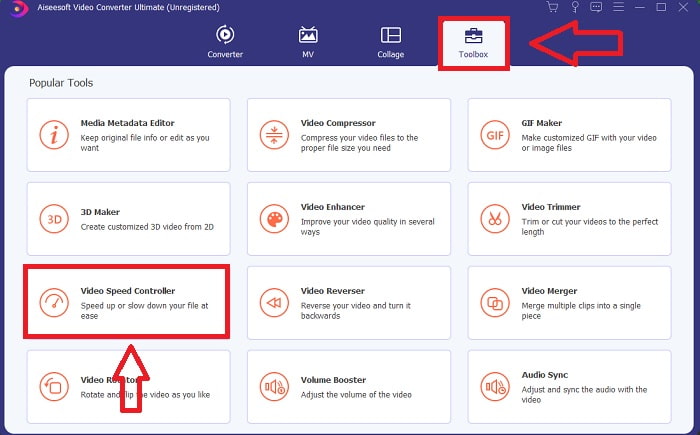
Trin 3. Et andet vindue åbnes på din computers skærm, når du fortsætter. Klik på plustegnet for at begynde at redigere +.
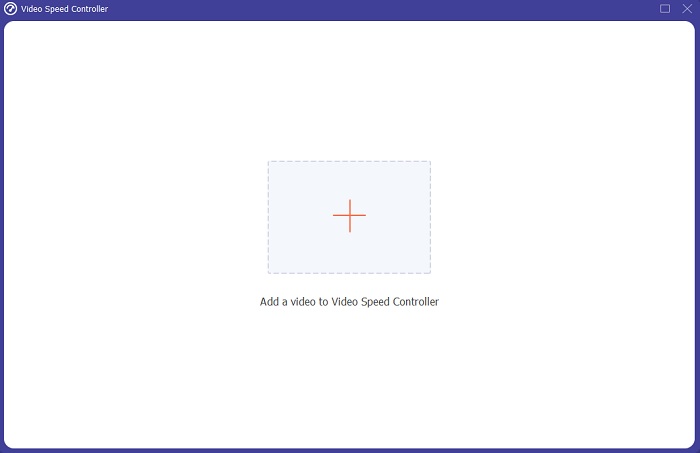
Trin 4. For at begynde redigering skal du vælge, hvor mange gange videoens billedhastighed skal stige eller falde under afspilning for at se, hvor hurtig eller langsom den vil være; dette vil definere den slowmotion-effekt, du vil anvende på din video. Da du laver en video i slowmotion, vil du reducere hastigheden ved at vælge videohastigheden under gennemsnitshastigheden. Hvis du er tilfreds med din videos hastighed, kan du nu finjustere dens kvalitet ved at ændre format, opløsning, billedhastighed og så videre. Du vil også have mulighed for at omdøbe dit videooutput.
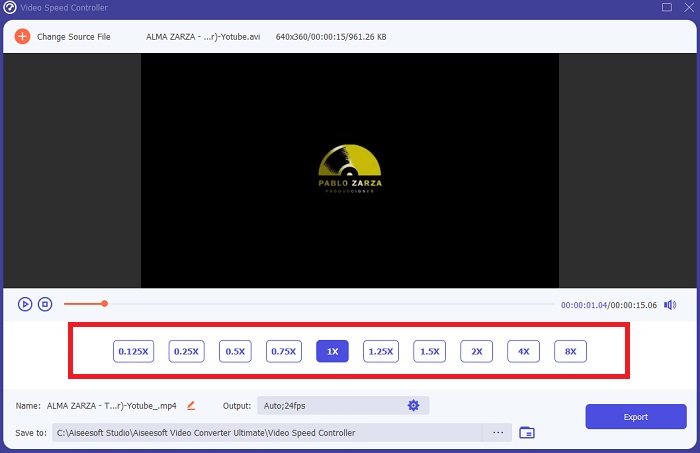
Trin 5. Klik på Eksport og vælg en placering i din computers filsystem for at gemme dit arbejde.
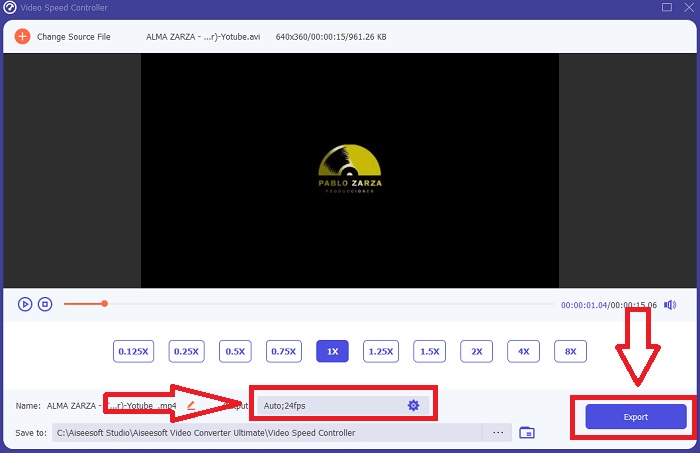
Relaterede:
Del 4. Ofte stillede spørgsmål om at lave slowmotion-videoer i iMovie
Hvad hvis iMovie ikke virker?
Medmindre en mulighed er tilgængelig, er videoklippet ikke langt nok til at understøtte den accelererede afspilning. Det er også muligt, at du bliver nødt til at konvertere din video. Visse typer video, såsom dem, der er optaget på en iPhone eller i H.264 på et Flip-videokamera, skal konverteres, før hastigheden ændres. I projektbrowseren skal du klikke og dobbeltklikke på videofilen for at åbne den. Hvis du ser knappen Konverter hele klip i inspektøren, der åbnes, skal du vælge den. Gentag klippet, og fortsæt derefter med Slow Motion / Fast Forward-processen.
Kan du bremse en time-lapse-video på iMovie?
Din time-lapse-video begynder at afspille, så snart du slipper udløserknappen for at afslutte optagelsen. Time-lapse-hastighedsskyderen kan findes helt nederst på skærmen. Når du stopper optagelsen med udløserknappen nede, begynder din time-lapse-video at afspille automatisk. Time-lapse-hastighedsskyderen kan findes helt nederst på skærmen.
Hvordan bremser du YouTube-videoer?
Afspil en video på Youtube-appen, find tandhjulsikonet eller omtales som indstillingsikonet. Klik på Afspilningshastighed, og vælg valgene over den normale hastighed for at begynde at bremse den video, du afspiller.
Konklusion
For at afslutte det hele er iMovie en fantastisk videoredigerer, der kun er tilgængelig i iOS og Mac-operativsystemer. Men hvad hvis du bruger Windows til at lave en slowmotion-video? Vi anbefaler at bruge Video Converter Ultimate for at opnå den slowmotion-video, du ønsker. Denne software er tilgængelig i Windows og Mac. Derudover er det gratis og har en række værktøjer til at bruge til at redigere en video. Det har også indeholdt et værktøj, der især bruges til at justere afspilningshastigheden, hvilket resulterer i slowmotion-videoer. Bortset fra dets fremhævede værktøjer, understøtter den også forskellige videoformater, så du ikke har svært ved at konvertere din video.



 Video Converter Ultimate
Video Converter Ultimate Skærmoptager
Skærmoptager


